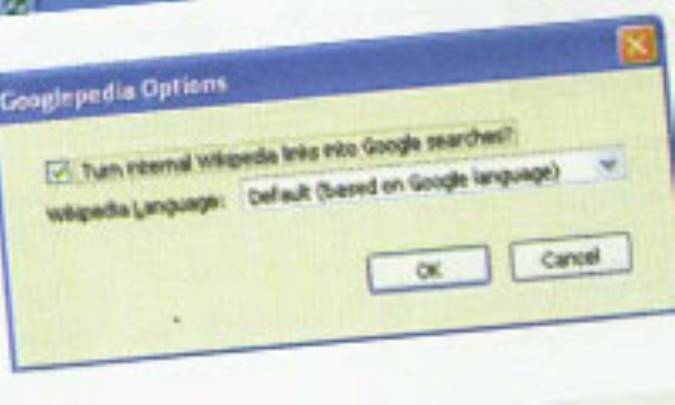
افزودن اطلاعات ويکي پديا به پاسخ هاي گوگل
نويسنده: شهاب صقري
مرورگر فايرفاکس اين امکان را به کاربران مي دهد که اطلاعات موجود در دانشنامه ي ويکي پديا را مستقيماً در صفحه ي پاسخ جست و جوهاي گوگل ببينند.
يکي از ويژگي هاي خوب مرورگر فايرفاکس اين است که مي توان صدها برنامه ي افزودني را روي آن نصب کرد تا قابليت هايي بي نظير از انواع مختلف و با کاربردهاي گوناگون به آن افزوده شوند. در اين کارگاه، يکي از مفيدترين برنامه هاي افزودني مرورگر فايرفاکس، که در جست و جوهاي گوگل کاربرد دارد، شرح داده شده است. نام اين برنامه ي افزودني، Googlepedia است و با نصب کردن آن روي مرورگر فايرفاکس، هر وقت که عبارتي را در گوگل جست و جو مي کنيد، شرح مربوط به آن عبارت به روايت دانشنامه ي بزرگ ويکي پديا به طور خودکار در صفحه ي پاسخ هاي گوگل ظاهر مي شود و ديگر نيازي به کليک کردن پاسخ مربوطه نخواهيد داشت.
اين برنامه ي افزودني، براي تمام کساني که از دانشنامه ي ويکي پديا زياد استفاده مي کنند، لازم و خوشبختانه کاملاً رايگان است. فقط کافي است وارد صفحه ي افزودني هاي فايرفاکس در اينترنت شويد، اين برنامه را دانلود و آن را روي مرورگرتان نصب کنيد. جزييات روش کار را هم مي توانيد در گام هاي زير بخوانيد:
يکي از ويژگي هاي خوب مرورگر فايرفاکس اين است که مي توان صدها برنامه ي افزودني را روي آن نصب کرد تا قابليت هايي بي نظير از انواع مختلف و با کاربردهاي گوناگون به آن افزوده شوند. در اين کارگاه، يکي از مفيدترين برنامه هاي افزودني مرورگر فايرفاکس، که در جست و جوهاي گوگل کاربرد دارد، شرح داده شده است. نام اين برنامه ي افزودني، Googlepedia است و با نصب کردن آن روي مرورگر فايرفاکس، هر وقت که عبارتي را در گوگل جست و جو مي کنيد، شرح مربوط به آن عبارت به روايت دانشنامه ي بزرگ ويکي پديا به طور خودکار در صفحه ي پاسخ هاي گوگل ظاهر مي شود و ديگر نيازي به کليک کردن پاسخ مربوطه نخواهيد داشت.
اين برنامه ي افزودني، براي تمام کساني که از دانشنامه ي ويکي پديا زياد استفاده مي کنند، لازم و خوشبختانه کاملاً رايگان است. فقط کافي است وارد صفحه ي افزودني هاي فايرفاکس در اينترنت شويد، اين برنامه را دانلود و آن را روي مرورگرتان نصب کنيد. جزييات روش کار را هم مي توانيد در گام هاي زير بخوانيد:
گام 1
گام 2
گام 3
گام 4
گام 5
گام 6
گام 7


























